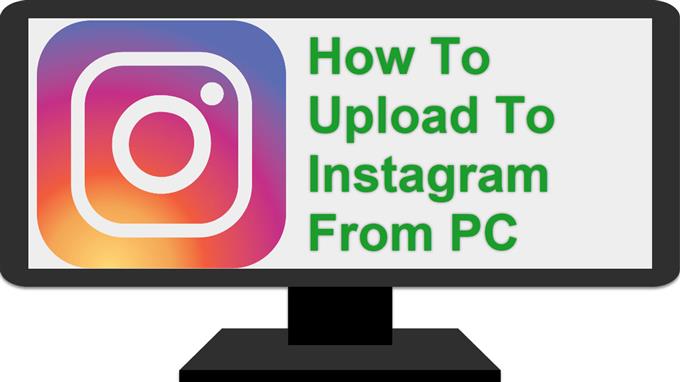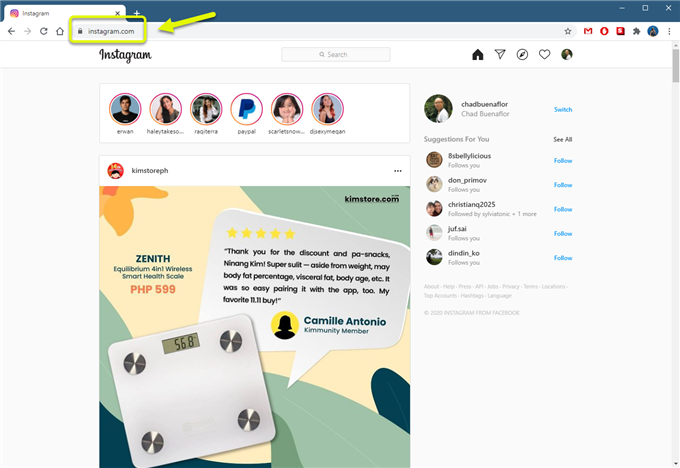Selv om det ikke er vanlig praksis, er det en måte å laste opp til Instagram fra PC. Den beste måten å gjøre dette ved å bruke Chrome-nettleseren. Du må logge inn på kontoen din fra nettleseren, og bruk deretter inspiser-alternativet for å etterligne tilgang til nettstedet fra en telefon.
Instagram er en populær app for sosiale medier som lar brukerne dele bilder og videoer. Det er nest nest etter Facebook som den mest populære sosiale nettverksappen i USA. Over hele verden er det mer enn en milliard brukere som bruker innlogging på kontoene sine hver måned, mens 500 millioner bruker denne plattformen hver dag.
Dele bilder på Instagram ved hjelp av datamaskinen din
Den eneste offisielle måten å laste opp bilder og videoer på Instagram er ved å bruke mobilappen. Imidlertid vil noen mennesker som har bilder tatt av et kamera, finne oppgaven med å overføre innholdet fra datamaskinen til telefonen og deretter laste opp til Instagram en lang prosess. Det er en måte å poste direkte på Instagram ved hjelp av en stasjonær datamaskin, og dette er ved hjelp av Google Chrome.
Bruker Google Chrome på PC-en din for å legge ut på Instagram
Du kan laste opp bilder til nettstedet for sosiale medier ved å bruke Inspiser-funksjonen i nettleseren.
Tid som trengs: 5 minutter.
Laster opp bilde til Instagram ved hjelp av Chrome
- Åpne Google Chrome.
Du kan gjøre dette ved å klikke på det fra listen over applikasjoner i Start-menyen.

- Gå til Instagram-nettstedet.
Sørg for å logge inn på kontoen din.
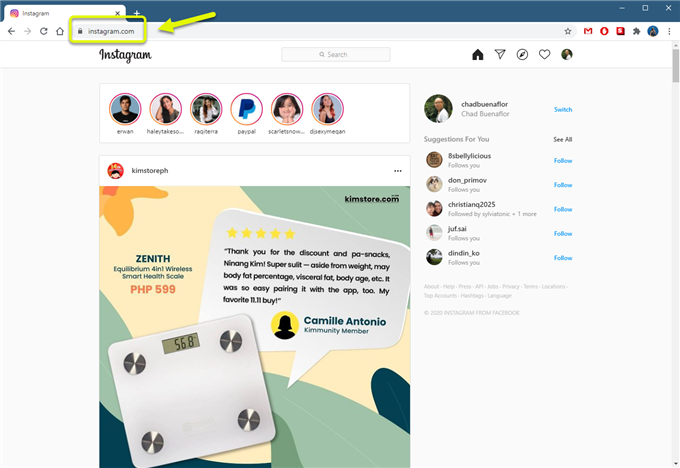
- Høyreklikk på en tom del av nettstedet, og klikk deretter på Inspiser.
Dette åpner nettleserens utviklerverktøy.

- Klikk på telefon- / nettbrettikonet.
Dette finner du øverst til høyre i verktøyvinduet. Forsikre deg om at den endrer fargen til blå.

- Velg smarttelefontype.
Dette kan gjøres øverst til venstre i nettleseren.

- Trykk på F5-funksjonstasten.
Dette oppdaterer siden slik at endringene trer i kraft.

- Klikk på (+) pluss-ikonet.
Dette lar deg laste opp bilder.

Vær oppmerksom på at du bare kan utføre grunnleggende redigeringsoppgaver på bildet, for eksempel å endre posisjon og bruke filtre før du legger det ut. Det er best å redigere bildet først på datamaskinen din før du laster det opp til Instagram.
Etter å ha utført trinnene som er oppført ovenfor, vil du laste opp til Instagram fra PC.
Besøk Youtube-kanalen vår på androidhow for mer feilsøkingsvideoer.
Les også:
- Å fikse Instagram-varsler fungerer ikke problem